导读 在生活和工作中,电脑和手机已成为不可或缺的必备工具,关于电脑和手机上的一些程序很多小伙伴经常都会遇到一些疑难杂症。 大伙还不
在生活和工作中,电脑和手机已成为不可或缺的必备工具,关于电脑和手机上的一些程序很多小伙伴经常都会遇到一些疑难杂症。
大伙还不会使用黑鲨装机大师进行GHOST备份与还原?其实很简单的,今天小编就讲解使用黑鲨装机大师进行GHOST备份与还原的详细步骤哦,希望能够帮助到大家。
打开黑鲨装机大师,选择“备份/还原”选项下的“系统备份和还原”。选择“GHOST备份和还原”,点击GHOST备份系统。
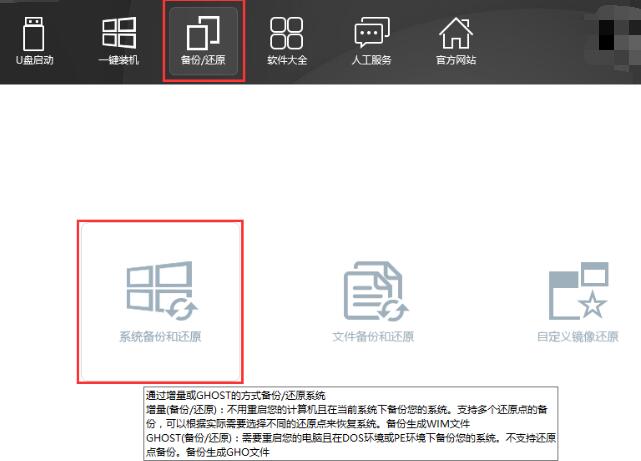
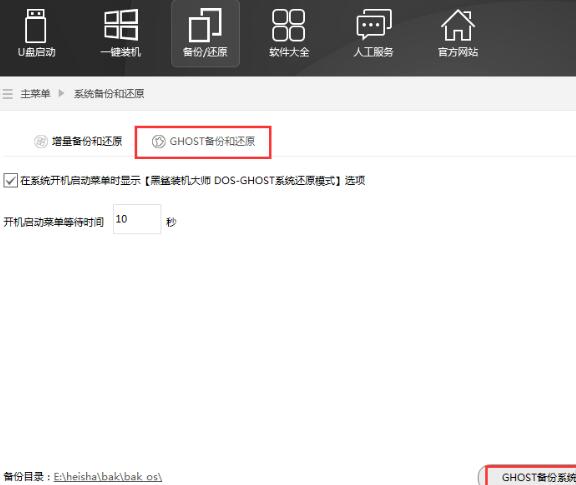
选择GHOST压缩率,推荐选择备份压缩率2级,那样备份较快。选择完成后,黑鲨会自动下载PE镜像,添加到开机启动项。
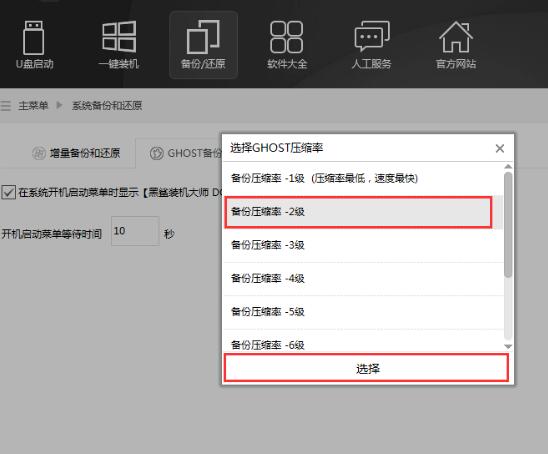
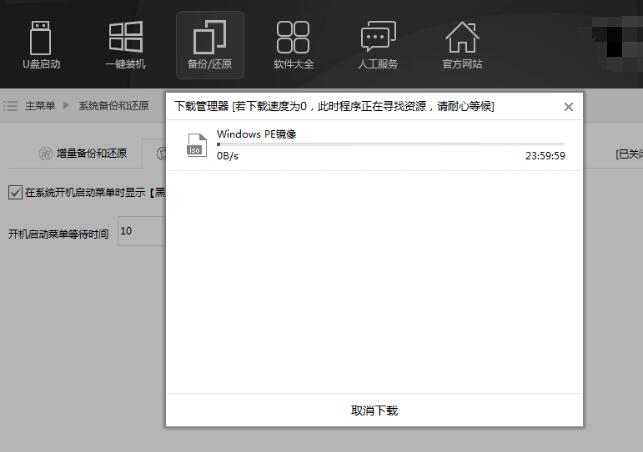
黑鲨添加了DOS和PE系统备份模式,重启可以选择其中一种进行系统的备份。
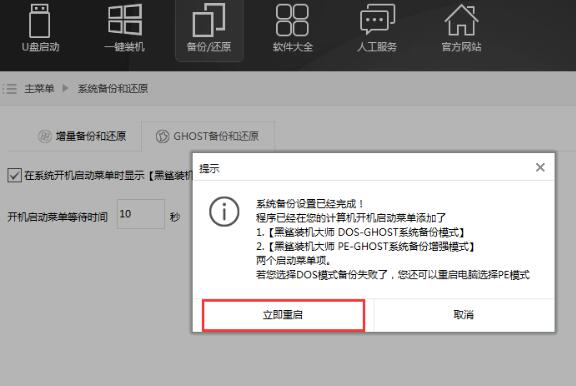
DOS模式:
在开机启动项中,选择进入DOS模式,即可进入系统备份模式。备份数据需要一定的时间,请耐心等待。
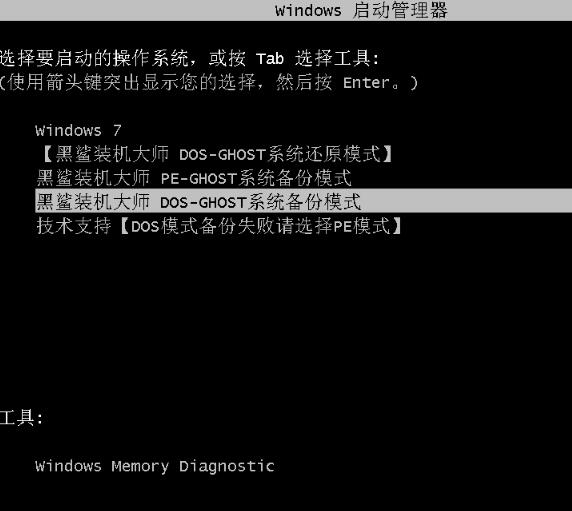
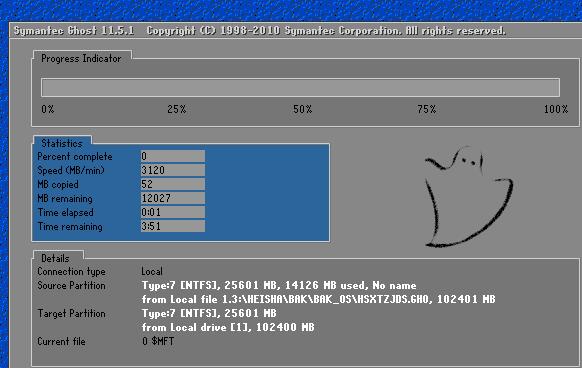
PE模式:
在开机启动项中,选择进入PE模式,进入PE系统后,选择进行备份系统。黑鲨会开始为我们进行系统的备份,备份的时间稍长,需要耐心等待一段时间。
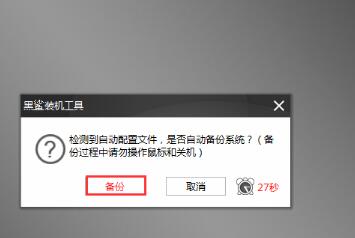
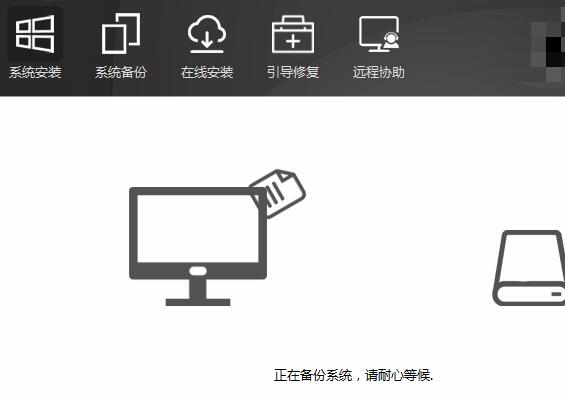
系统备份完成后,点击重启可以进行系统的还原。在开机启动项中添加DOS系统还原模式,回车进入即可进行系统的还原。
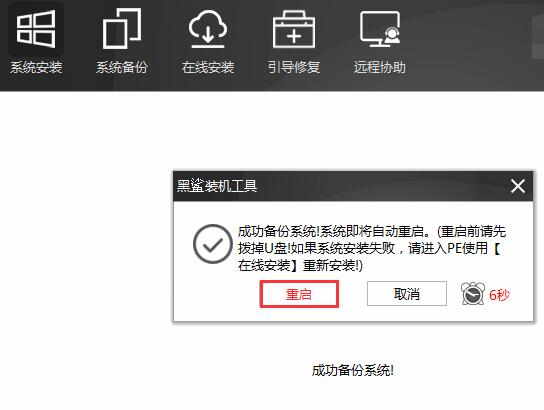
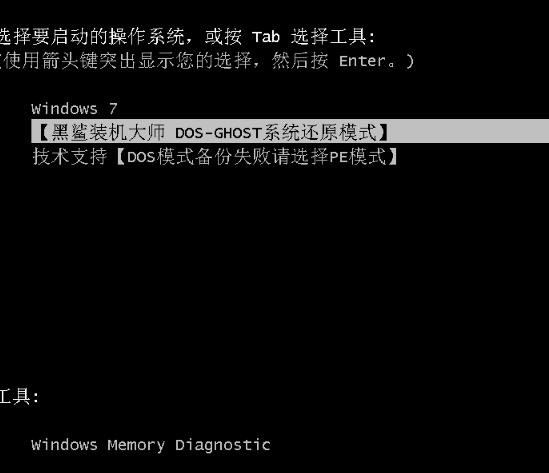
还原系统需要一定的时间,请耐心等候。

快来学习学习使用黑鲨装机大师进行GHOST备份与还原的详细步骤吧,一定会帮到大家的。